Корзина
Корзина пуста.
Фильтры
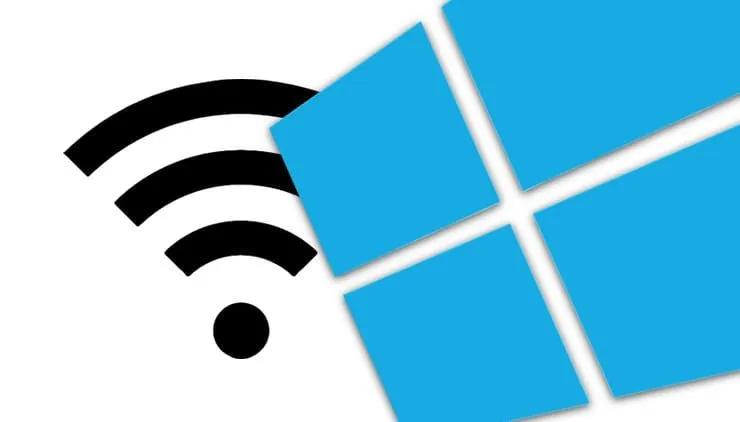 25.11.2023
25.11.2023Содержание
Некоторые пользователи забывают пароль от Wi-Fi. Например, это часто происходит с людьми, которые применяют несколько устройств для подключения к интернету. В такой ситуации сложно запомнить пароль для каждого подключения. Поэтому владельцам ПК полезно знать, как посмотреть пароль от вайфая на компьютере с Windows 10. Это позволит при необходимости быстро восстановить доступ к сети.
Дальше мы опишем несколько способов для того, чтобы узнать пароль от Wi-Fi. Это простые и удобные методы. Поэтому даже начинающие пользователи без труда выяснят пароль для беспроводного подключения, если им понадобится такая информация. Наша статья предназначена для владельцев «десятки». Кроме того, её полезно прочитать людям, которые собираются купить Windows 10. Это гарантирует, что при необходимости они легко узнают пароль от Wi-Fi, чтобы быстро восстановить в ПК подключение к интернету.
Если нужно посмотреть пароль Wi-Fi для Windows 10, в первую очередь пользователям рекомендуется заглянуть в свойства беспроводной сети. Это самый простой способ получить данную информацию. Однако важно сразу отметить, что у него есть несколько недостатков. Пароль можно увидеть только для активного соединения, а пользователь должен обладать правами администратора. При соблюдении этих условий узнать пароль очень легко.
Сначала найдите значок подключения к сети на правом краю панели задач. Кликните по нему правой кнопкой мыши и выберите вариант «Открыть параметры сети и интернет». Откроется окно, в котором нужно щёлкнуть на «Центр управления сетями и общим доступом». Здесь выберите «Изменение параметров адаптера».
Кликните по беспроводному соединению, а потом нажмите на кнопку «Свойства беспроводной сети». Дальше выберите вкладку «Безопасность». В ней необходимо отметить галочкой параметр «Отображать вводимые знаки». Как только эта функция активируется, пароль будет показан не в виде точек, а как обычные символы.
К сожалению, этот способ узнать пароль от Wi-Fi в Windows 10 не подходит для сетей, к которым пользователи подключались раньше. Выяснить ключ для них поможет командная строка.
Чтобы посмотреть все применяемые раньше беспроводные подключения, нужно запустить командную строку от имени администратора. Для этого напишите название приложения в поисковом окне и кликните на результат правой кнопкой мыши. Откроется контекстное меню. В нём необходимо выбрать вариант «Запуск от имени администратора».
Дальше откроется командная строка, в которой нужно написать команду netsh wlan show profiles и нажать Enter. Эта команда покажет список Wi-Fi сетей. Запомните имя той сети, для которой необходимо посмотреть пароль Wi-Fi в Windows 10.
Введите команду netsh wlan show profile name=имя_сети key=clear и нажмите Enter. Если имя сети состоит из нескольких слов, укажите его в кавычках. После выполнения этой команды на экране отобразится информация о выбранном беспроводном подключении. В том числе, в разделе «Содержимое ключа» будет указан пароль.
Хотя узнать пароль от Wi-Fi в Windows 10 через встроенные приложения системы относительно просто, иногда полезно иметь и другие варианты. Например, некоторые сторонние приложения позволяют получить эти данные.
Для отображения пароля Wi-Fi подходят программы:
Эти приложения совместимы с разными версиями Виндовс. Поэтому их без проблем можно установить не только в «десятке», но и в более старых ОС от Майкрософт.
Важно помнить, что программы для определения пароля Wi-Fi нужно скачивать только с официального сайта разработчика. В противном случае есть риск получить ПО с вредоносным контентом. Также полезно регулярно обновлять такие приложения. Это повышает их эффективность и устойчивость перед внешними атаками. Рекомендуется выбрать для этих программ сложный пароль, чтобы злоумышленники не могли их взломать и получить доступ к вашим личным данным.
Если человек хочет посмотреть пароль Wi-Fi в Windows 10 с помощью специальных приложений, это может считаться незаконным действием по отношению к владельцу сети. Нарушит ли человек закон или нет, зависит от законодательства конкретной страны. В одних регионах можно применять ПО для определения пароля своей сети. В других эта процедура считается незаконной для любых сетей. В любом случае, рекомендуется использовать специализированный софт лишь в крайнем случае.
Кроме того, применение таких приложений иногда требует наличия навыков программирования. Поэтому этот метод плохо подходит для обычных пользователей.
Чтобы точно избежать проблем с законом, когда простые способы узнать пароль не работают, рекомендуется обратиться к вашему администратору сети или интернет-провайдеру. Они помогут настроить беспроводное соединение или выбрать новый пароль.
Владельцам ПК важно не только знать, как посмотреть пароль от вайфая на компьютере Windows 10. Также необходимо выбрать для подключения надёжный пароль. В противном случае пользователь рискует столкнуться с различными проблемами. Если к Wi-Fi подключатся посторонние, они могут:
Все эти проблемы чреваты серьёзными последствиями. Например, после DDoS-атаки роутер пользователей нередко выходит из строя на долгое время. Владелец не может изменить его настройки или пароль.
Взлом сети также очень опасен. В этом случае злоумышленники получают доступ к документам на подключённых устройствах.
Если посторонние получат доступ к вашей беспроводной сети, они легко загрузят в неё различный вредоносный контент. Например, вирусы. Поэтому без надёжного пароля для Wi-Fi высока вероятность, что компьютер будет заражён.
Сейчас даже начинающие пользователи могут узнать пароль от Wi-Fi в Windows 10. Эту информацию легко выяснить несколькими способами. Достаточно использовать встроенные инструменты системы, чтобы определить параметры действующего подключения или предыдущих. Также эти сведения можно получить с помощью специальных программ. Однако перед их применения важно выяснить, законно ли их использование в конкретной стране.
Мы сообщим Вам, когда продукт будет доступен.
Пожалуйста, введите данные
Заполните форму и наш менеджер свяжется с Вами.
Пожалуйста, введите данные